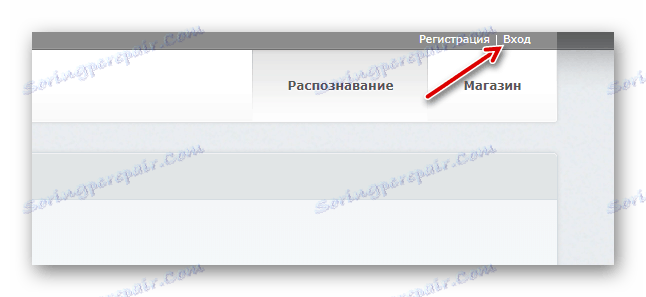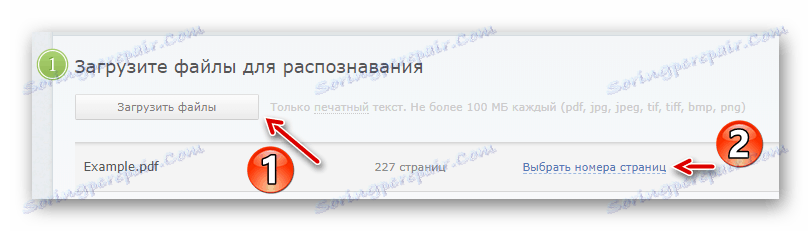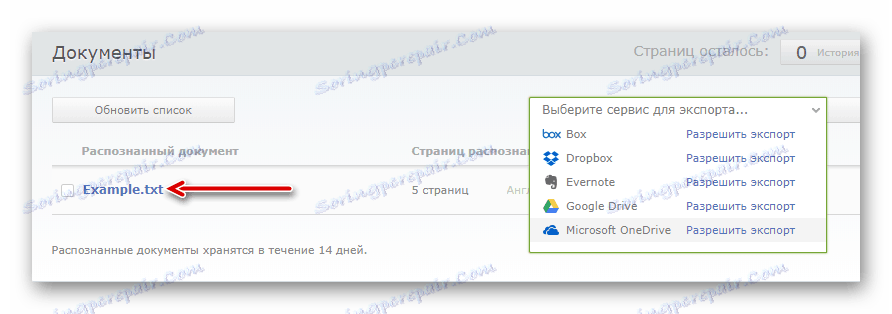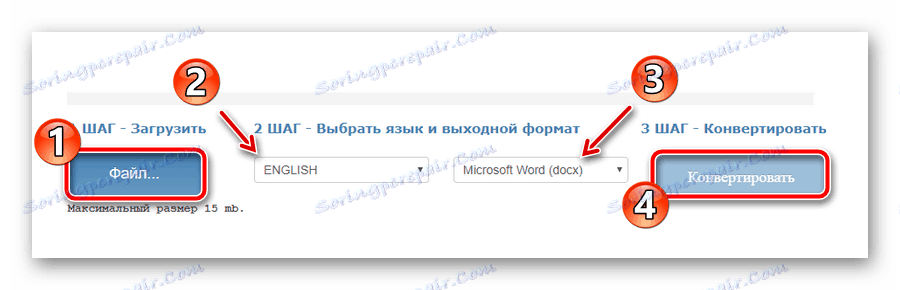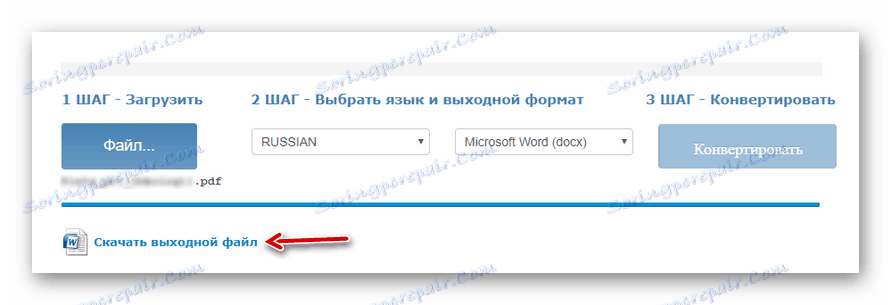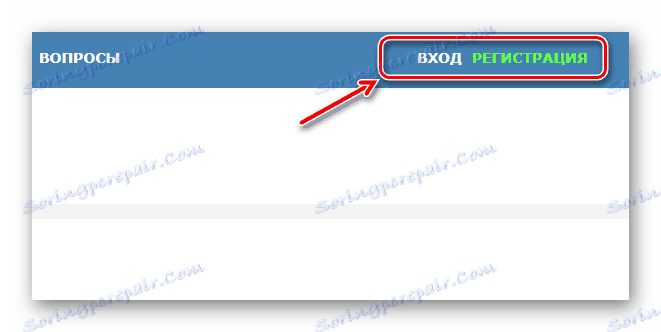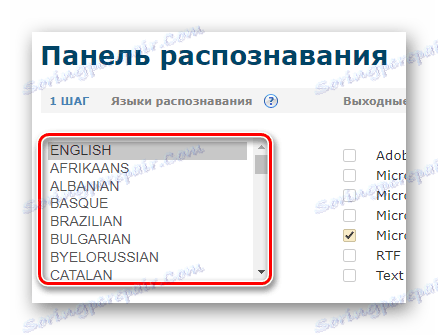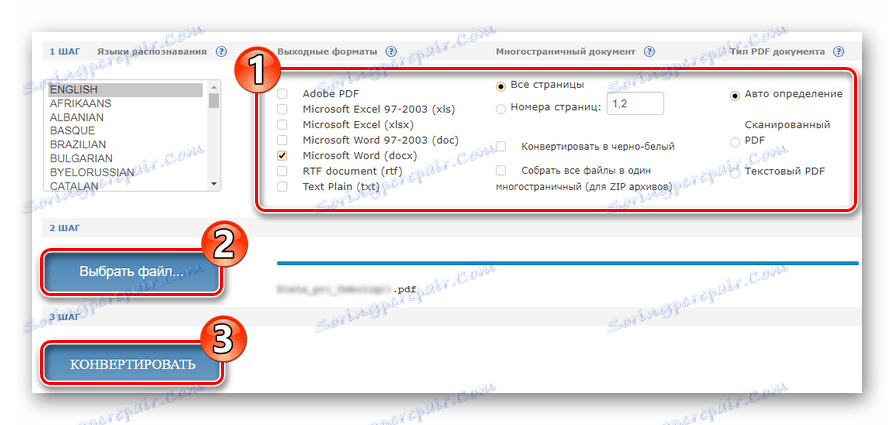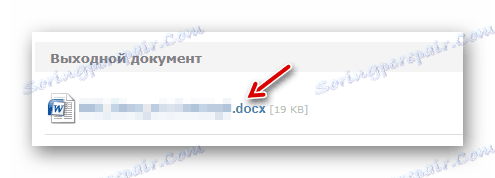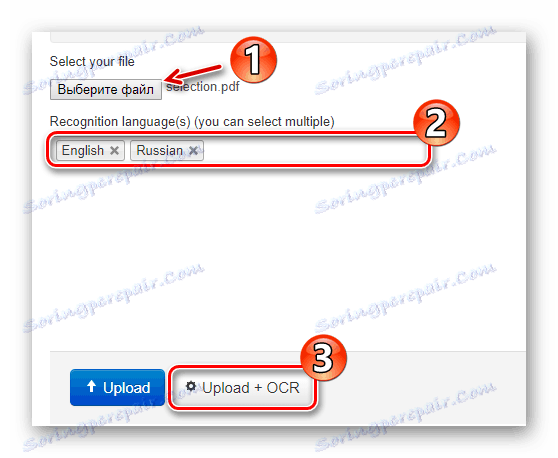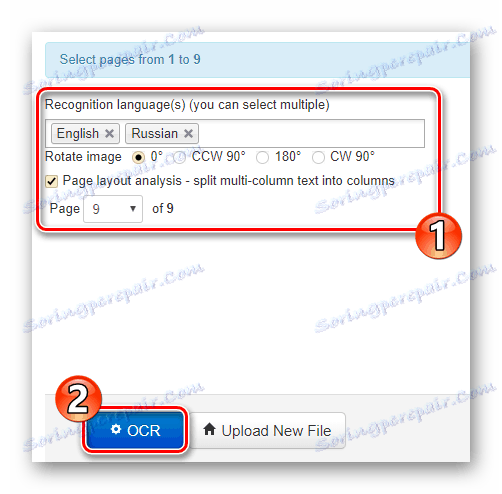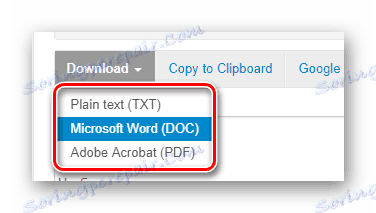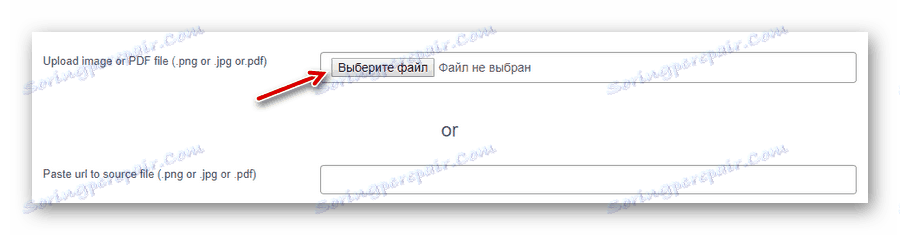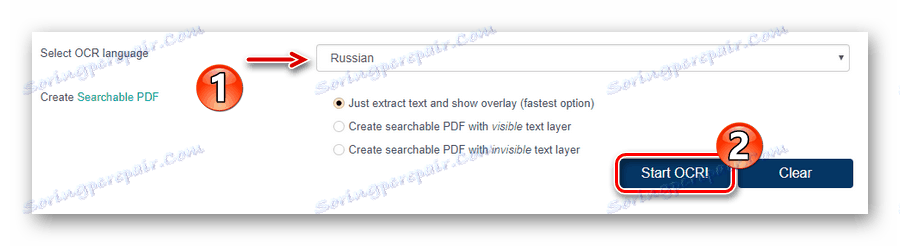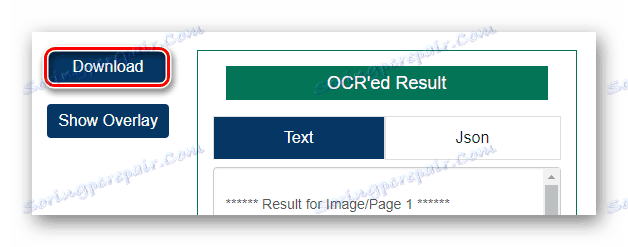Розпізнаємо текст в PDF-файлі онлайн
Витягти текст з PDF-файлу шляхом простого копіювання можна далеко не завжди. Часто сторінки подібних документів є відскановане вміст їх паперових варіантів. Для перетворення таких файлів в повністю редаговані текстові дані використовуються спеціальні програми з функцією Optical Character Recognition (OCR).
Такі рішення є досить складними в реалізації і, отже, коштують чималих грошей. Якщо потреба в розпізнаванні тексту з PDF у вас виникає регулярно, цілком доцільно буде придбати відповідну програму. Для рідкісних же випадків більш логічним буде скористатися одним з доступних онлайн-сервісів з подібними функціями.
зміст
Як розпізнати текст з PDF онлайн
Звичайно, набір можливостей онлайн-сервісів OCR, в порівнянні з повноцінними десктопними рішеннями, більш обмежений. Але і працювати з такими ресурсами можна або ж зовсім безкоштовно, або за символічну плату. Головне, що з основним своїм завданням, а саме з розпізнаванням тексту, відповідні веб-додатки справляються так само добре.
Спосіб 1: ABBYY FineReader Online
Компанія-розробник сервісу - одна з лідерів в області оптичного розпізнавання документів. ABBYY FineReader для Windows і Mac є потужним рішенням для перетворення PDF в текст і подальшої роботи з ним.
Веб-аналог програми, звичайно ж, поступається їй за функціоналом. Проте сервіс вміє розпізнавати текст зі сканів і фотографій на більш ніж 190 мовами. Підтримується перетворення PDF-файлів в документи Word , Excel і т.п.
Онлайн-сервіс ABBYY FineReader Online
- Перш ніж приступити до роботи з інструментом, створіть акаунт на сайті або увійдіть за допомогою облікового запису Facebook, Google або Microsoft.
![Реєстрація в онлайн-сервісі ABBYY FineReader Online]()
Щоб перейти до вікна авторизації, натисніть на кнопку «Вхід» у верхній панелі меню. - Здійснивши вхід, імпортуйте потрібний PDF-документ в FineReader, скориставшись кнопкою «Завантажити файли».
![Розпізнавання тексту з PDF-документа в онлайн-сервісі ABBYY FineReader Online]()
Потім натисніть «Вибрати номера сторінок» і вкажіть бажаний проміжок для розпізнавання тексту. - Далі виберіть мови, присутні в документі, формат підсумкового файлу і натисніть на кнопку «Розпізнати».
![Старт розпізнавання тексту з PDF-документа в ABBYY FineReader Online]()
- Після обробки, тривалість якої повністю залежить від обсягу документа, ви можете завантажити готовий файл з текстовими даними просто клацнувши по його назві.
![Завантаження готового документа з онлайн-сервісу ABBYY FineReader Online]()
Або ж експортуйте його в один з доступних хмарних сервісів.
Сервіс відрізняється, ймовірно, найбільш точними алгоритмами розпізнавання тексту на зображеннях і PDF-файлах. Але, на жаль, його безкоштовне використання обмежене п'ятьма робочою сторінками в місяць. Щоб працювати з більш об'ємними документами, доведеться купити річну передплату.
Проте, якщо функція OCR потрібна зовсім уже й рідко, ABBYY FineReader Online - відмінний варіант для вилучення тексту з невеликих PDF-файлів.
Спосіб 2: Free Online OCR
Простий і зручний сервіс для оцифровки тексту. Без необхідності реєстрації ресурс дозволяє розпізнавати 15 повних PDF-сторінок на годину. Free Online OCR повноцінно працює з документами на 46 мовах і без авторизації підтримує три формату експорту тексту - DOCX, XLSX і TXT.
При реєстрації користувач отримує можливість обробляти багатосторінкові документи, проте безкоштовне кількість цих самих сторінок обмежена 50 одиницями.
- Щоб розпізнати текст з PDF як «гість», без авторизації на ресурсі, скористайтеся відповідною формою на головній сторінці сайту.
![Розпізнавання PDF в онлайн-сервісі Free Online OCR]()
Виберіть потрібний документ за допомогою кнопки «Файл», вкажіть основну мову тексту, вихідний формат, потім дочекайтеся завантаження файлу і натисніть «Конвертувати». - Після закінчення процесу оцифровки натисніть «Завантажити вихідний файл» для збереження готового документа з текстом на комп'ютері.
![Завантаження результату розпізнавання тексту з PDF з онлайн-сервісу Free Online OCR]()
Для авторизованих же користувачів послідовність дій дещо інша.
- Скористайтеся кнопкою «Реєстрація» або «Вхід» у верхній панелі меню, щоб, відповідно, створити обліковий запис Free Online OCR або зайти в неї.
![Створення облікового запису в онлайн-сервісі Free Online OCR]()
- Після авторизації в панелі розпізнавання, утримуючи клавішу «CTRL», виберіть до двох мов вихідного документа із запропонованого списку.
![Визначення мов вихідного документа для розпізнавання тексту в Free Online OCR]()
- Вкажіть подальші параметри вилучення тексту з PDF і натисніть кнопку «Вибрати файл» для завантаження документа в сервіс.
![Старт розпізнавання PDF-документа в онлайн-сервісі Free Online OCR]()
Потім, щоб приступити до розпізнавання, клацніть «Конвертувати». - Після закінчення обробки документа натисніть на посилання з назвою вихідного файлу у відповідній колонці.
![Завантаження готового DOCX-файлу з онлайн-сервісу Free Online OCR]()
Результат розпізнавання відразу ж буде збережений в пам'яті вашого комп'ютера.
При необхідності витягти текст з невеликого PDF-документа можна сміливо вдаватися до використання вищеописаного інструменту. Для роботи ж з об'ємними файлами доведеться купити додаткові символи у Free Online OCR або ж вдатися до іншого рішення.
Спосіб 3: NewOCR
Повністю безкоштовний OCR-сервіс, який дозволяє добувати текст практично з будь-яких графічних та електронних документів на кшталт DjVu і PDF. Ресурс не накладає обмежень на розмір і кількість розпізнаваних файлів, не вимагає реєстрації і пропонує широкий набір супутніх функцій.
NewOCR підтримує 106 мов і вміє коректно обробляти навіть низькоякісні скани документів. Є можливість вручну вибирати область для розпізнавання тексту на сторінці файлу.
- Так, приступити до роботи з ресурсом ви можете відразу, без необхідності виконання зайвих дій.
![Завантаження PDF-файлу для розпізнавання в онлайн-сервіс NewOCR]()
Прямо на головній сторінці розміщена форма для імпорту документа на сайт. Щоб завантажити файл в NewOCR, скористайтеся кнопкою «Виберіть файл» в розділі «Select your file». Потім в полі «Recognition language (s)» вкажіть один або більше мов вихідного документа, після чого натисніть «Upload + OCR». - Задайте бажані настройки розпізнавання, виберіть потрібну сторінку для вилучення тексту і натисніть на кнопку «OCR».
![Налагодження та запуск розпізнавання тексту з PDF в онлайн-сервісі NewOCR]()
- Прокрутіть сторінку трохи нижче і знайдіть кнопку «Download».
![Завантаження витягнутого в NewOCR текст на комп'ютер]()
Клацніть по ній і в випадаючому списку виберіть необхідний формат документа для скачування. Після цього готовий файл з витягнутим текстом буде завантажений на ваш комп'ютер.
Інструмент зручний і досить якісно розпізнає всі символи. Втім, обробку кожної сторінки імпортованого PDF-документа потрібно запускати самостійно і виводиться вона в окремий файл. Можна, звичайно, відразу копіювати результати розпізнавання в буфер обміну і об'єднувати їх з іншими.
Проте, з огляду на вищеописаний нюанс, великі обсяги тексту за допомогою NewOCR витягувати вельми скрутно. З малими ж файлами сервіс справляється «на ура».
Спосіб 4: OCR.Space
Простий і зрозумілий ресурс для оцифровки тексту, дозволяє розпізнавати PDF-документи і виводити результат в TXT-файл. Ніяких лімітів за кількістю сторінок не передбачено. Єдине обмеження - розмір вхідного документа не повинен перевищувати 5 мегабайт.
- Реєструватися для роботи з інструментом не потрібно.
![Імпорт PDF-файлу в онлайн-сервіс OCR.Space]()
Просто перейдіть за посиланням вище і завантажте PDF-документ на сайт з комп'ютера за допомогою кнопки «Виберіть файл» або з мережі - за посиланням. - У випадаючому списку «Select OCR language» виберіть мову імпортованого документа.
![Запуск процесу розпізнавання PDF-документа в онлайн-сервісі OCR.Space]()
Потім запустіть процес розпізнавання тексту, натиснувши кнопку «Start OCR!». - Після закінчення обробки файлу ознайомтеся з результатом в поле «OCR'ed Result» і натисніть «Download», щоб завантажити готовий TXT-документ.
![Завантаження результату розпізнавання PDF-файлу з онлайн-сервісу OCR.Space]()
Якщо вам потрібно просто витягти текст з PDF і при цьому фінальне його форматування зовсім не важливо, OCR.Space - хороший вибір. Єдине, документ повинен бути «одномовних», так як розпізнавання двох і більше мов одночасно в сервісі не передбачено.
Читайте також: Безкоштовні аналоги FineReader
Оцінюючи онлайн-інструменти, представлені в статті, слід зазначити, що найбільш точно і якісно з функцією OCR справляється FineReader Online від ABBYY. Якщо для вас важлива саме максимальна точність розпізнавання тексту, найкраще розглянути конкретно цей варіант. Але і заплатити за нього, швидше за все, також доведеться.
Якщо ж потрібна оцифровка невеликих документів і ви готові самостійно виправляти помилки за сервісом, доцільно використовувати NewOCR, OCR.Space або Free Online OCR.